Tutoriel : Utiliser les nuages volumétriques dans FiveM
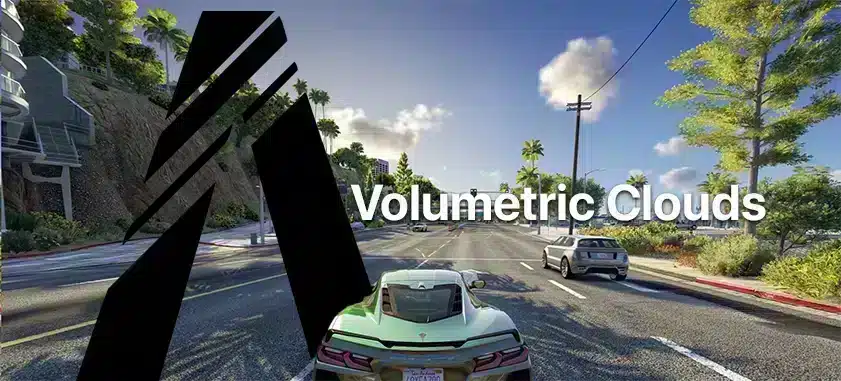
Les nuages volumétriques peuvent améliorer considérablement l'expérience visuelle dans FiveM, en offrant des scènes plus dynamiques et plus réalistes. Ce guide vous guidera à travers les étapes à suivre pour implémenter efficacement les nuages volumétriques dans votre configuration FiveM.
Tutoriel vidéo
Ce tutoriel fait référence à une vidéo YouTube complète d'Abou Malik garantissant une configuration précise
Tutoriel texte (facile !)
Étape 1 : Télécharger les fichiers nécessaires
Avant de commencer l'installation, téléchargez tous les fichiers nécessaires :
- NaturalVision Evolved (NVE): Cliquez ici pour télécharger Naturalvision
- Pack de shaders Reshade: Disponible sur Site officiel de Reshade.
Étape 2 : Installer NaturalVision Evolved (NVE)
- Localisez le dossier de données d'application 5M:
- Sur votre bureau, faites un clic droit sur le CinqM icône et sélectionnez « Ouvrir l’emplacement du fichier ».
- Décompresser et déplacer les fichiers:
- Décompressez le package NVE.
- Accédez au dossier « package principal » et faites glisser tous les fichiers dans le dossier «mods' dossier dans le répertoire de données de l'application FiveM.
- Modules complémentaires optionnels:
- NVE est livré avec des modules complémentaires optionnels si vous souhaitez personnaliser davantage votre expérience visuelle.
Vous êtes coincé ? Regardez cette vidéo tutoriel par RoboMods
Étape 3 : Installer Reshade et Shaders
- Télécharger et installer Reshade:
- Téléchargez Reshade depuis son site officiel et installez-le en sélectionnant le fichier « gta5.exe » comme cible.
- Ajouter les shaders:
- Une fois installé, ouvrez le répertoire d'installation de Reshade.
- Remplacez les shaders par défaut par le fichier de shader de nuages volumétriques.
Étape 4 : Ajout de nuages volumétriques
- Localiser et ouvrir les préréglages Reshade:
- Revenez au répertoire des plugins FiveM, ouvrez le dossier des shaders reshade et placez-y le fichier « volumetric_clouds.fx ».
- Configuration en jeu:
- Lancez FiveM et rejoignez un serveur.
- Ouvrez le menu Reshade en appuyant sur la touche « Insérer ».
- Dans le menu Reshade, accédez à « volumetric_clouds.fx » et activez-le.
- Ajustez les paramètres tels que la densité, la vitesse et la qualité du nuage selon vos préférences.
Étape 5 : Configurer les graphiques du jeu pour des performances optimales
- Ouvrir les paramètres du jeu:
- Accédez à « Paramètres » > « Graphiques ». Réglez la résolution de rendu sur la valeur la plus élevée que votre ordinateur peut gérer pour de meilleurs graphismes.
- Activez les nuages volumétriques de haute qualité à partir du menu Reshade.
- Ajuster la résolution de rendu:
- Même si votre moniteur ne le fait pas soutien hautes résolutions, améliorez la résolution de rendu du jeu pour une meilleure clarté. Ajustez en fonction de vos critères de performance.
C'est fait ! Ce n'était pas dur, n'est-ce pas ?
Conseils pour une personnalisation avancée
- Qualité du nuage:
- Faible, moyen ou élevé : choisissez en fonction des capacités de votre PC.
- Vous pouvez modifier ces paramètres même pendant le jeu pour des performances optimales.
- Types de nuages et vitesse:
- Accédez au paramètre Types de nuages dans le menu Reshade. Les types « 1 » et « 3 » offrent des nuages plus denses pour un aspect spectaculaire.
- Ajustez la vitesse pour simuler différentes conditions météorologiques.
Les nuages volumétriques peuvent donner à votre gameplay une sensation immersive, rendant FiveM encore plus agréable. Assurez-vous de continuer à expérimenter différents paramètres et préréglages pour trouver ce qui vous plaît le plus.
Remarque : sauvegardez toujours vos fichiers d'origine avant d'effectuer des modifications. Cela évite toute perte potentielle si vous devez rétablir les paramètres par défaut.
